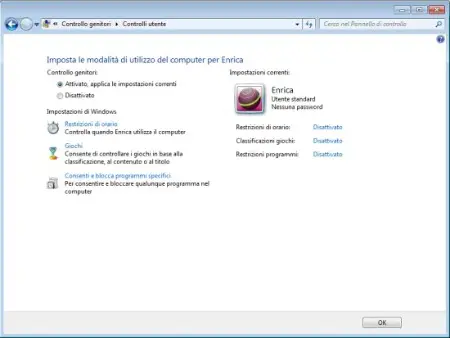Filtri per bambini sul computer
Spesso è necessario inserire uno o più filtri sul PC quando questo può essere utilizzato anche da bambini.
Non è facile controllare cosa facciano dei bambini su un computer… e può essere pericoloso esporli con programmi inappropriati o con una navigazione ‘aperta’ verso qualsiasi sito internet.
Come fare ad applicare qualche filtro?
Intanto c’è da dire che ci sono vari sistemi che si applicano sia al controllo dei programmi eseguibili che al tipo di siti web su cui si può navigare. E ci vuole davvero poco per applicarli, ne vale davvero la pena.
Vediamo alcuni casi:
Controllo Genitori di Windows 7
Forse non tutti sanno che con Windows 7 è possibile attivare il Controllo genitori, che consente di definire quali applicazioni o giochi possono utilizzare i più piccoli.
La prima cosa da fare per impostare questo controllo, è
creare un account windows apposito per i più piccoli.
Ecco come fare:
- Apriamo il pannello di controllo e selezioniamo in alto a destra “Visualizza per: icone piccole”
- Dopo questa operazione, clicchiamo la sezione “Controllo genitori” del Pannello di controllo.
- Clicchiamo su “Creazione di un nuovo account” e inseriamo i il nome da assegnare all’account stesso.
- Volendo possiamo anche decidere di impostare una password obbligatoria. Al termine, premiamo “Crea account“.
- Ora, nella schermata principale di “Controllo genitori” apparirà l’icona del nuovo account: clicchiamoci sopra per avviare il processo di attivazione dei vari filtri.
- Nella pagina che si apre, la prima cosa da fare è spuntare la casella “Attivato, applica le impostazioni correnti” per attivare il controllo, successivamente premere “Ok“.
- A questo punto, l’account per i bimbi è pronto: non ci resta che personalizzarlo impostando le varie restrizioni.
Filtro sui siti web tramite programmi
Windows Live Family Safety
Per proteggere più efficacemente i tuoi figli quando accedono a Internet, scarica Windows Live Family Safety
che fa parte del pacchetto Windows Live Essentials della Microsoft (il pacchetto che contiene tra l’altro anche MSN Live Messenger).
Questo programma gratuito ti consente di decidere a quali siti Web possono accedere i tuoi figli e con chi possono parlare online.
Inoltre genera rapporti utili e di facile lettura per riassumere le loro attività online.
Filtro su DNS
Un altro servizio che si può implementare è un filtro sui DNS. I DNS in pratica sono i servizi online che ogni volta che digitiamo un indirizzo su internet, si occupano di instradare le ‘chiamate’ e reindirizzare al server che pubblica il sito che vogliamo aprire.
Esistono servizi gratuiti DNS che fanno anche da filtro. Uno di questi è OpenDNS che permette di applicare dei filtri molto efficaci. Il sito è in inglese ma con un’iscrizione permette di scaricarsi un programmino client che regola l’accesso ad internet secondo criteri che abbiamo impostato noi: ci basta collegarci al sito con il nostro account amministratore (che non daremo ovviamente al bambino..) e impostare la categoria vietata ed eventualmente aggiungere altri siti alla blacklist.